随着网络的普及,基本上家家户户都拥一台电脑,很多人都把自己的工作、学习、生活资料保存在电脑上。为了保护这些个人隐私,通常大家都会给自己的电脑设置开机密码。可是一旦开机密码忘了怎么办?下面,小编跟大家介绍电脑开机密码忘记了的解决步骤。
小伙伴们,如果你们将电脑开机密码忘记了的话,你们知道怎么出来吗?嘿嘿~你们要是不知道的话,那么小编就要发挥我的作用了,下面就给大家介绍电脑开机密码忘记的解决方法。
方法一,
1,首先在输入密码界面中,同时按下键盘中的“ctrl+alt+U”组合键,用户名输入Administrator,密码可以不用输入,点击确定即可进入系统
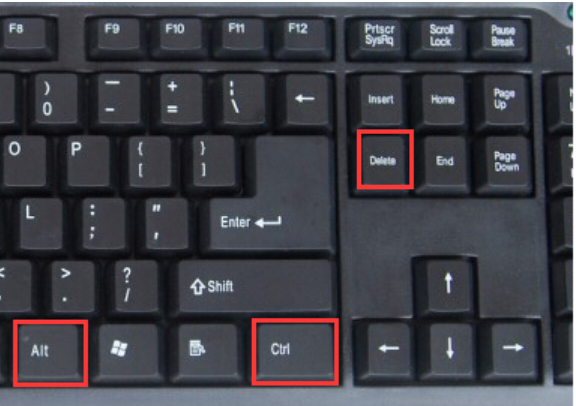
电脑载图1
2,按下键盘“win+r”热键打开运行,输入“cmd”即可打开“命令提示符”工具。
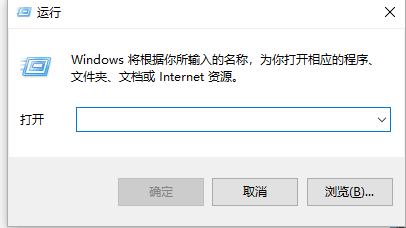
电脑载图2
3,在cmd里面首行输入“net user”中间留一个空格,按一下回车键,就可以设置您的新密码了。
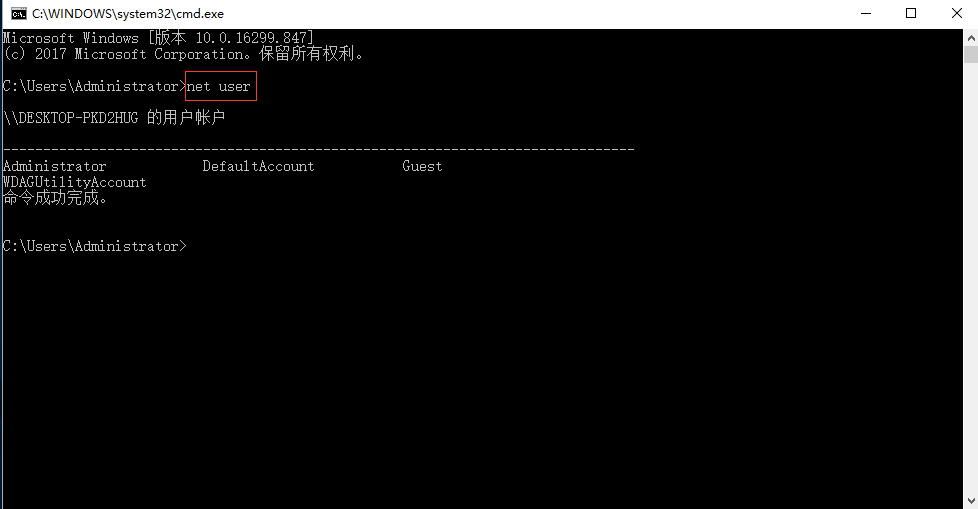
电脑载图3
方法二,
1,启动电脑时,按下F8键不放直到高级选项画面出现后,再松开手,选择“命令提示符的安全模式”按回车。
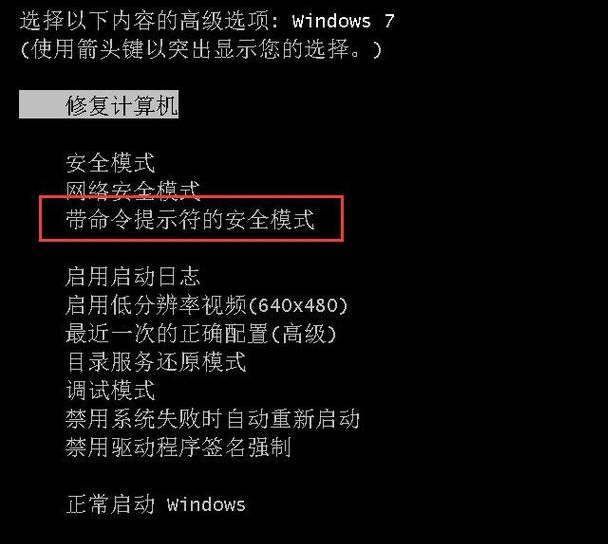
开机密码载图4
2,运行过程结束时,系统列出了系统超级用户“administrator”和本地用户“*****”的选择菜单,鼠标单击“administrator”,进入命令行模式。
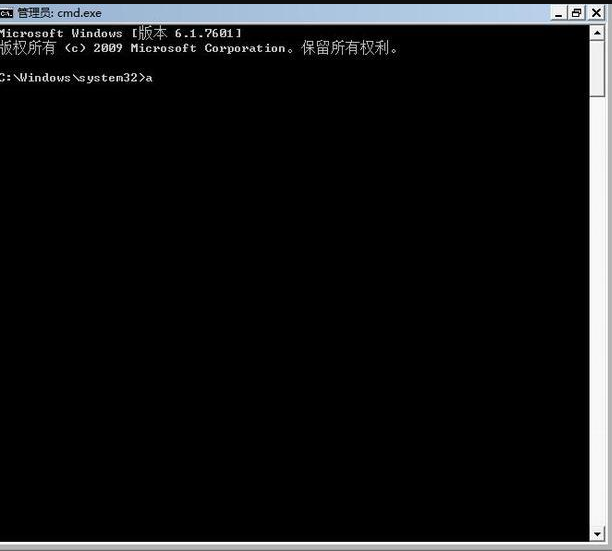
破解密码载图5
3,输入“net user AA 123456 /add”按回车,强制将AA用户的密码改为 123456。
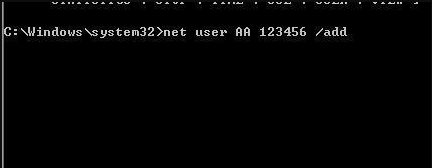
开机密码载图6
4,重新启动计算机,用新密码登录。
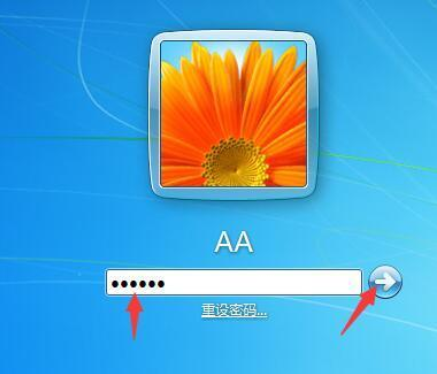
开机密码载图7
以上就是解决电脑开机密码忘了的操作方法啦~希望能够帮助到你~






